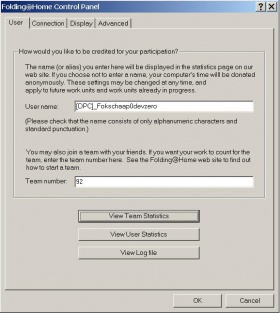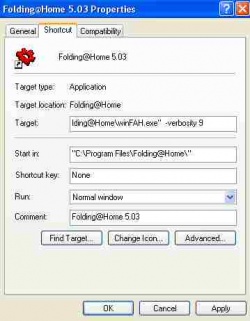FAHhandleiding: verschil tussen versies
(aanpassen Big WU) |
|||
| Regel 72: | Regel 72: | ||
===Aanpassen Grafische Client=== | ===Aanpassen Grafische Client=== | ||
| − | + | {|{{Prettytable}} | |
| − | 1. Volg de stappen 1 t/m 5 van de Standaard installatie Grafische Client, als je het nog niet gedaan hebt anders ga je verder met stap 2.<br><br> | + | |1. Volg de stappen 1 t/m 5 van de '''Standaard installatie Grafische Client''', als je het nog niet gedaan hebt anders ga je verder met stap 2.<br><br> |
2. Open de F@H configuratie: rechterknop op het F@H pictgram in je taksbar en dan configure. Klik op de connections tab, je ziet dan het configuratie scherm zoals hiernaast is afgebeeld. <br><br> | 2. Open de F@H configuratie: rechterknop op het F@H pictgram in je taksbar en dan configure. Klik op de connections tab, je ziet dan het configuratie scherm zoals hiernaast is afgebeeld. <br><br> | ||
| − | 3. Vink "Allow receipt of work assignments and return of results greater than 5 MB in size" aan en klik ok.<br> | + | 3. Vink "Allow receipt of work assignments and return of results greater than 5 MB in size" aan en klik ok.<br><br> |
4. Sluit de F@H client af.<br><br> | 4. Sluit de F@H client af.<br><br> | ||
| − | |||
| − | |||
| − | |||
| − | |||
| − | |||
| + | |[[Afbeelding:Setup2FAH.jpg|250px]] | ||
| + | |---- | ||
| + | {|{{Prettytable}} | ||
| + | |[[Afbeelding:Setup3shortcut.jpg|250px]] | ||
| + | |5. Zoek de shortcut die de F@H client voor je opend. Indien je de standaard installatie gevolgd hebt staat hij bij je Startup folder (Start->Programs->Startup). Rechterklik op de shortcut en open properties.<br><br> | ||
| + | 6. Verander het target naar: C:\Program Files\Folding@Home\WinF@H advmethods (zie afbeelding hiernaast)<br><br>7. Klik apply en dan ok.<br><br>8. Open de F@H client, maak gebruik van de shortcut die je net hebt aangepast. Je bent nu klaar voor grote WU's! | ||
| + | |---- | ||
| + | |} | ||
===Aanpassen Console Version=== | ===Aanpassen Console Version=== | ||
Versie van 16 nov 2005 om 00:06
Het doel van Folding@Home is het simuleren van hoe eiwitten folden, misfolden, aggregatie van eiwitten en de hieraan gerelateerde problemen.Het doel is meer te weten komen over eiwitten. Voornamelijk over wat ze doen en hoe ze vouwen(folden). Eiwitten zijn de werkpaarden van het lichaam, maar voordat ze kunnen werken moeten ze zich op een bepaalde manier rangschikken, het zogenaamde ordenen, folden. Dit folden is fundamenteel voor alle biologische wezens, maar als kennis voor de mens eigenlijk bijna een compleet mysterie. Dit folden gebeurt constant in het lichaam, maar het gebeurt wel eens dat dit misgaat, het zogenaamde misfolden. Soms is er niks aan de hand als dat gebeurt maar het kan ook gebeuren dat, dat wel zo is. Een aantal ziektes zijn gerelateerd aan dit misfolden, bijvoorbeeld Alzheimer's, BSE(mad cow) , CJD(Creuzfeld Jacobs Disease), ALS en Parkinson's.
Inhoud
Client
Er zijn clients voor Windows, Linux, MacOSX en met aanpassing ook voor NetBSD en OpenBSD.
De systeemeisen:De minimale systeemeisen voor een pc die gemiddeld 10 uur per dag aanstaat is een Intel Pentium 2 500Mhz (of
vergelijkbaar) met 64mb ram. Zo'n pc zou net alle deadlines moeten kunnen halen. Aangeraden wordt wel om langzame pc's op de zogenaamde "timeless units" projecten te zetten.
Registratie
Om deel te nemen aan folding@home is het niet nodig te registreren. Het eenmalig invullen van je gegevens (bij installatie van de client) is voldoende. Vul je een nieuwe naam in, dan ziet stanford dat en wordt er automatisch een nieuwe user geregistreerd. Hier hoef je verder niets voor te doen.
Om te verifieren of je nieuwe subteam goed is ingevoerd, zul je moeten wachten op de statistieken van de dag nadat je je eerste werk (workunit -> WU) teruggestuurd hebt naar de server. In deze statistieken zul je dan je subteam's naam terug kunnen vinden.
Install stappenplan
Hier een 'eenvoudige' handleiding hoe je FaH installeert.
Standaard Installatie - Grafische Client
1. Download de graphical client van - http://folding.stanford.edu/download.html
2. Donwload klaar? dubbelklik dan op de installer
3. Volg de stappen, vergelijkbaar met andere programma's.
4. Wanneer install klaar wordt het configuratie scherm geopend: zie afbeeling rechts. Deze heeft 4 verschillende tabs: user, display, connection en advanced.
5. Op het tabblad 'user' kun je je nickname in vullen gebruik het volgende format: [DPC]_FOKschaap0Nickname
Vul dan als teamnummer in voor Dutch Power Cows is dat 92.
(later wijzigen van je naam bij het configuratie scherm is mogelijk, doe het wel voordat je 1e jobs af is!!! Doe je het nadat je al punten hebt gekregen dan worden deze niet meegenomen naar je nieuwe naam)
6. Dat was het!! Klik op OK en hij gaat nu aan de slag met het vouwen van de prote�nes.
Als het goed is zou er een rood radertje (rechts-onder) in je taskbar te zien zijn, dit is F@H.
Tweemaal klikken geeft het 'Display' window met de prote�ne waaraan hij werkt en diverse andere info.
Standaard Installatie - Console Client
- 1. Download de console client van - http://folding.stanford.edu/download.html
- 2. Maak een map aan waar je F@H wil neerzetten (Bv C:\Program Files\F@H)
- 3. Copy het gedownloade bestand naar die directory
- 4. EVENTUEEL: Dit is erg handig als je later enkele parametes wil veranderen; creeer een shortcut naar F@H.exe in dezelfde directory en hernoem het naar FAH502-Console configonly.
- 5. EVENTUEEL: na punt 4. Rechter klik op de shortcut, kies properties, er zou moeten staan "...(FAH Directory)\FAH502-console.exe" verander dit naar "(FAH Directory)\FAH502-console.exe" configonly. zorg dat er een spatie staat tussen: console.exe" en de van -configonly, klik apply en ok om te sluiten.
- 6. Dubbel klik FAH502-Console.exe. Maar als je de configonly shortcut hebt gemaakt gebruik je die. Je krijgt een 'dos-scherm'.
- 7. Vul gebruikers naam en druk op enter
- 8. Vervolgens vraagt ie team nummer dit is 92 voor DPC.
- 9. Nu vraagt ie of je F@H als een service wil runnen (dit betekend dat F@H ook draait als er niemand is ingelogd op je computer. Als je dit wil dan typ je Yes en druk je op enter anders doe je alleen enter.
- 10. De volgende 3 vragen (vraag voor verzenden/ontvangen van werk units, gebruik Internet Explorer settings, gebruik Proxy) kun je een enter doen. Alleen als je met een proxy werkt moet je daar Yes zeggen, je kunt dan je proxy server, username en password geven.
- 11. De volgende vraag is of je Working units binnen krijgt groter dan 5MB (deze units kunnen een grotere geheugen nodig hebben)no/yes) [no]? Druk momenteel maar op enter, het kan later nog aangepast worden.
- 12. Druk enter bij de laatste vraag: Change advanced options
- 13. Je bent klaar!
Als je besloten had om F@H te draaien als service dan druk je eerst op Ctrl+C om het window te sluiten en dan reboot je PC. Geen server dan hoef je dat niet te doen, maar misschien is het een goed idee om een shortcut naar de F@H client te maken en in je startup directory te plaatsen zodat deze elke keer opstart als je inlogt.
Geavanceerde Installatie
Dit gedeelte laat zien hoe je de installatie van de graphical en console versions veranderd zodat je grote werk units binnenkrijgt, deze zijn meer punten waard. En de installation van multiple console clients op een P4 HyperThreading machine. Voor deze instellingen zal je gebruik moeten maken van 'switches'.
Switches
Switches zijn extra commandos voor F@H die niet bij de normale installatie aan bod komen. De belangrijkste zijn hier genoemd.
- advmethods
-advmethods geeft aan dat je bereid bent om beta work units te draaien. Deze geven meer punten dan de staandaard WU's, maar ze kunnen fout gaan; daarom zijn ze meer punten waard.
- forceasm
-forceasm forceerd de client tot het gebruik van SSE/3DNow! instructies. Normaal zou na een foute afsluiting van de cli�nt de speciale instructies weer uitzetten en standaard verder gaan rekenen. Deze schakelaar maakt het ongedaan en na opstart toch met SSE verderwerken.
- verbosity 9
Dit verhoogt de hoeveelheid informatie die F@H in het logboek schrijft. Niet vereist maar is een nuttige schakelaar, als er problemen zijn met F@H.
- local
Deze schakelaar wordt vereist als er meerdere F@H op de computer gaan draaien. Het zorgt ervoor dat de verschillende F@H geen conflict krijgen. Hiervoor zal de client het config file uit de lokale folder gebruiken.
- svcstart
Deze schakelaar vertelt de cli�nt om als service te beginnen (voorzover bekend alleen mogelijk bij console cli�nt). Deze switch wordt toegevoegd door de cli�nt zelf wanneer bij de installatie gekozen is voor "als service draaien". Normaal wordt het niet toegevoegd door de gebruiker, deze switch is hier alleen vermeld omdat latere bij latere uitleg deze gebruikt wordt.
Hier zijn nog meer switches te vinden.
Om de switches te installeren voegt je ze toe aan het eind van de cli�nt start-instructies. Bijvoorbeeld, voor de grafische cli�nt, (staat al in je startfolder) kijk je naar de eigenschappen (propperties) van het bestand "C:\Program Files\Folding@Home\WinFAH.exe". Sluit wel eerst F@H! en voeg dan aan het eind de switches toe (meerdere switches is mogelijk! zorg dat er een spatie v��r elk streepje van elke switch staat).
Bijvoorbeeld: "C:\Program Files\Folding@Home\WinF@H.exe forceasm advmethods
Na wijzigen, klik op apply en ok om te sluiten.
Installatie voor grote Work Units: WU's
Je kunt grote WU's krijgen, deze leveren ook meer punten op. Als je je computer regelmatig gebruikt is het niet aan te raden om dit te doen. Behalve als je meer dan 512 mb RAM hebt. Om grote WU's binnen te krijgen moet je gebruik maken van de advmethods switch en de instellingen van F@H veranderen.
Aanpassen Grafische Client
| 1. Volg de stappen 1 t/m 5 van de Standaard installatie Grafische Client, als je het nog niet gedaan hebt anders ga je verder met stap 2. 2. Open de F@H configuratie: rechterknop op het F@H pictgram in je taksbar en dan configure. Klik op de connections tab, je ziet dan het configuratie scherm zoals hiernaast is afgebeeld. |
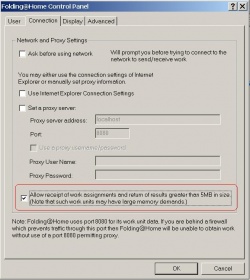
|